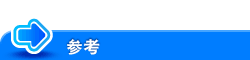通过调用程序发送数据
关于扫描/传真程序
程序功能可将常用选项设置的组合注册为调用键。要在扫描/传真模式中注册的程序称为扫描/传真程序。
注册扫描/传真程序时,可通过单键操作从主屏幕调用选项设置的组合。还可以在程序注册中包含目的地。
注册扫描/传真程序
最多可以注册400个扫描/传真程序。
如果已经注册了400个扫描/传真程序,在注册新程序前请删除不需要的扫描/传真程序。
显示经典风格扫描/传真屏幕。
有关如何显示屏幕的详细资料,请参见此处。
根据需要指定传输选项。
将此处配置的设置注册为程序。
触摸[程序]。
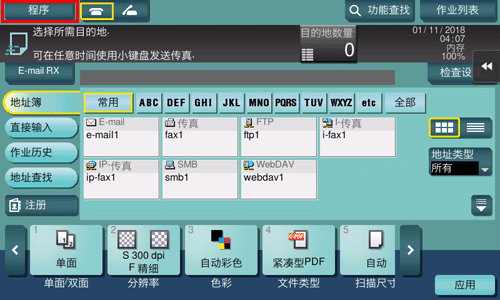
选择未注册的键,并触摸[注册]。
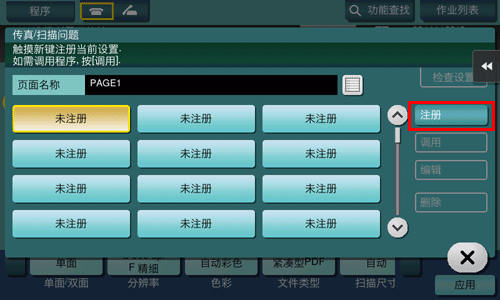
输入程序名,然后触摸[]。
根据需要在[地址]中指定目的地。
设置
说明
[名称]
输入程序的名称(最多使用24个字符)。
[地址]
指定是否想在程序中包含目的地。
通过直接输入或通过在本机上所注册的目的地中选择来指定。只能指定一个目的地。
[URL通知]
可以将包含原稿数据保存位置的E-Mail信息发送到指定的E-Mail地址。可以为SMB发送、FTP发送、WebDAV发送和保存到用户Box使用该功能。
若要通知原稿数据的保存位置,请选择[URL通知],然后指定想要发送E-mail信息的E-mail地址。
对于扫描/传真程序,除正常程序外,还可以临时使用临时程序。临时程序使用Web Connection注册。事先指定发送设置,便可在发送本机上数据时简化操作。数据被发送到注册目的地或者机器关闭时,临时单触目的地会被删除。
最多可以注册10个临时程序。如果已经注册了10个临时程序,在注册新程序前请删除不需要的临时程序。
注册程序目的地(Web Connection) (此处)
调用扫描/传真程序后发送
装入原稿。
显示经典风格扫描/传真屏幕。
有关如何显示屏幕的详细资料,请参见此处。
触摸[程序]。
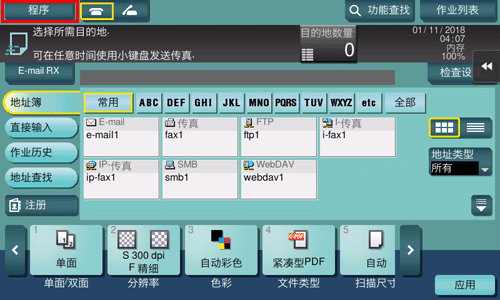
选择要调用的程序,然后触摸[调用]。
会应用程序中所注册的内容。
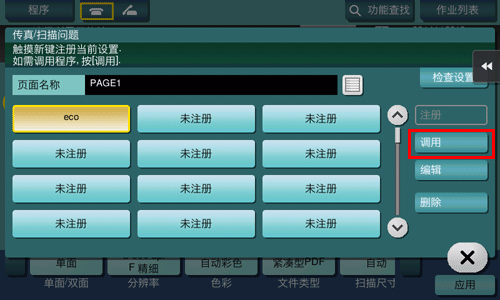
程序中没有注册目的地时请指定目的地。
使用开始键开始发送。
如有必要,传输前触摸[检查设置],然后检查指定的目的地和设置。
使用停止键可以停止扫描原稿。显示当前停止作业的列表。若要停止传输,从列表中选择目标作业,然后删除。